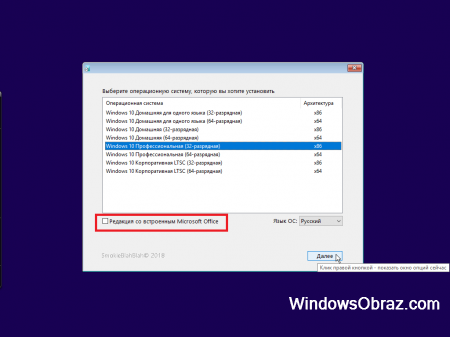Download Windows 10 Disc Image (ISO File)
Before updating, please refer to the Windows release information status for known issues to confirm your device is not impacted.
You’ve been routed to this page because the operating system you’re using won’t support the Windows 10 media creation tool and we want to make sure you can download Windows 10. To use the media creation tool, visit the Microsoft Software Download Windows 10 page from a Windows 7, Windows 8.1 or Windows 10 device.
You can use this page to download a disc image (ISO file) that can be used to install or reinstall Windows 10. The image can also be used to create installation media using a USB flash drive or DVD.
Make sure you have:
- An internet connection (internet service provider fees may apply).
- Sufficient data storage available on a computer, USB or external drive for the download.
- A blank USB flash drive with at least 5 GB of space or blank DVD (and DVD burner) if you want to create media. We recommend using a blank USB or blank DVD, because any content on it will be deleted.
- When burning a DVD from an ISO file, if you are told the disc image file is too large you will need to use Dual Layer (DL) DVD Media.
Check these things on the PC where you want to install Windows 10:
- 64-bit or 32-bit processor (CPU). You’ll create either the 64-bit or 32-bit version of Windows 10 that’s appropriate for your CPU. To check this on your PC, go to PC info in PC settings or System in Control Panel, and look for System type.
- System requirements. See the system requirements before installing Windows 10. We also recommend that you visit your PC manufacturer’s website for info about updated drivers and hardware compatibility.
- Language in Windows. You’ll need to choose the same language when you install Windows 10. To see what language you’re currently using, go to Time and language in PC settings or Region in Control Panel.
- Edition of Windows. You should also choose the same edition of Windows. To check what edition you’re currently running, go to PC info in PC settings or System in Control Panel, and look for Windows edition. Windows 10 Enterprise isn’t available here. Please see the Volume Licensing Service Center for more information.
- Microsoft Office products. If you just purchased a new device that includes Office 365, we recommend redeeming (installing) Office before upgrading to Windows 10. To redeem your copy of Office, please see Download and install Office 365 Home, Personal, or University on your PC. For more information, check How to upgrade to Windows 10 on new devices that include Office 365.
If you have Office 2010 or earlier and choose to perform a clean install of Windows 10, you will need to locate your Office product key. For tips on locating your product key, check Find your Office 2010 product key or Enter the product key for your Office 2007 program.
Чистый Windows 10 ISO образ для установочной флешки
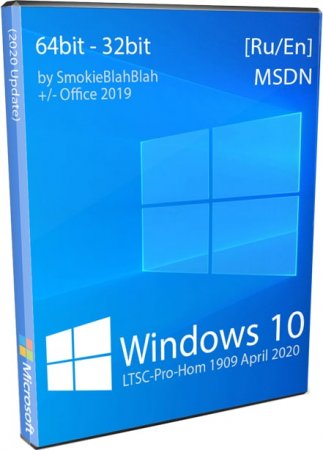
Сборщик SmokieBlahBlah наконец-то выпустил обновленный релиз своей капитальной сборки Windows 10. Фанатов сборок SMBB – огромное количество, в основном, среди опытных юзеров, а также сисадминов. Но вообще такие системы удобны даже начинающим пользователям, т.к. избавляют от различных хлопот – поиска активации, Microsoft Office и самых нужных твиков. Главное, чтобы ПК был более-менее современным и с достаточной мощностью, потому что это не урезанная сборка, а настраиваемая. Если все оставить по умолчанию, то ресурсы система будет потреблять примерно как оригинал. Но вы можете всегда ускорить быстродействие, если, к примеру, отключите некоторые функции – в программе установки или прямо в самой системе. Деактивация лишних функций (Защитник, Автообновления и др.) может осуществляться посредством соответствующих ярлыков для отключения, а также программы ShutUp10. Некоторые считают системы SMBB слишком громоздкими, другим пользователям они наоборот нравятся, т.к. есть все нужное плюс дополнительный полезный софт. Даже установщик значительно проапгрейден, модернизирован и улучшен. Вы сможете прямо перед установкой Виндовс произвести желаемые операции с разделами, а также те или иные восстановительные работы, получив доступ к разделам. Самые необходимые инструменты для профессиональных сисадминов изначально интегрированы в сборку – причем, в обновленных версиях.
Дата обновлений: 23 апреля 2020
Версия: Windows 10 1909 + LTSC 1809 + Office 2019 сборка обновлена
Разрядность: 32bit и 64bit — в одном образе
Язык Интерфейса: RUS Русский и ENG Английский
Таблетка: автоактивация по умолчанию
Первоисточник: www.microsoft.com
Автор сборки: by SmokieBlahBlah
Размер образа: 9.17 GB
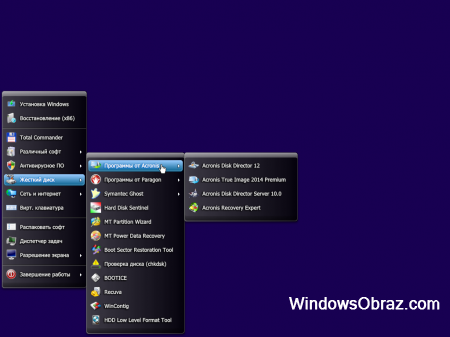
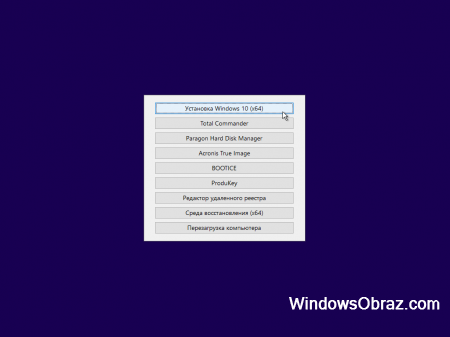
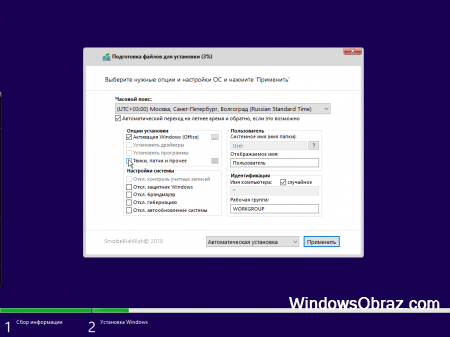
Список редакций — с Office 2019 или без него (на выбор)
-Домашняя (RUS/ENG, 32bit/64bit). Обычному пользователю вполне хватит ее функционала для типичных домашних нужд (игры, серфинг, мультимедиа и т.д.).
-Домашняя для одного языка (RUS/ENG, 32bit/64bit). Не предусматривает использование разных языков для интерфейса, на выбор лишь английский или русский.
-Профессиональная (RUS/ENG, 32bit/64bit). Удобна всем, т.к. очень практична, имеет почти весь спектр возможностей 10-ки, кроме некоторых специализированных административных функций.
-Корпоративная LTSC (RUS/ENG, 32bit/64bit). Обратите внимание, что это долгосрочная 1809 версия, а не стандартная Корпоративная 1909. Надежная и полнофункциональная редакция.
Во все редакции SmokieBlahBlah интегрировал очень желательные дополнения: 3.5 и 4.8 Framework, DirectX, наборы библиотек Visual C++.
Самое полезное дополнительное ПО в загрузчике
-Acronis. Настроив систему, юзер может сделать с нее образ. Если что-то приключится с Windows, то гарантированно удастся откатить систему в первозданное состояние.
-Total Commander. При помощи такого популярного файлового менеджера все операции с содержимым на разделах NTFS (и др.) станут самыми комфортными.
-Paragon Disk Manager. Вы сможете осуществить качественную разметку – без тех ограничений, которые есть в установщике Windows при создании/удалении разделов.
-Bootice. Если Windows перестала загружаться, то эта программа без проблем восстановит ее загрузчик. Плюс к этому, у нее есть и другие профессиональные функции.
-Антивирусные утилиты, восстановление данных и другой софт в загрузчике х86. Все основное, что необходимо сисадминам, предложено прямо в загрузчиках Win 10 SMBB.
Удобная полуавтоматическая установка
Удобно, что есть сразу выбор – с Офисом систему устанавливать или без него. Определившись с предпочтительной редакцией, отметьте галочкой наличие в ней Office 2019 (по желанию). Затем надо будет определить часовой пояс. По умолчанию будут стоять отметки для активации и Windows, и Office, но можете их убрать, если планируете активировать другим способом. Если вдруг встроенный активатор не сработает, можно впоследствии попробовать другой, например, из набора KMS Tools. Также можете заранее обеспечить систему твиками и патчами (в частности, удаление шпионских функций, интеграция Store в LTSC, патч файла тем, старое меню Пуск и др.). По умолчанию в общих настройках будет стоять отметка на отключении UAC, кроме того, можно заранее выключить и автообновления, и Defender.
Дополнительные рекомендации
-Если вы изначально отметите отключение шпионских функций, то встроенная в систему ShutUp10 будет обеспечивать защиту от утечки данных на сервера Microsoft.
-Office 2019 приложен как есть в полном объеме, так что юзер либо соглашается на его добавление в систему, либо нет. Состав компонентов Office не регулируется.
-Прямо в системе можете включать/отключать Защитника и Автоапдейты. Ярлыки для этих функций есть, а если Защитник заругается на его «отключатель» — нажмите «Разрешить».
-Система с Офисом займет около 20 ГБ. Так что если SSD малых объемов, то наверно лучше более компактную сборку для себя подобрать.
-Сборка SMBB обеспечит расширенные возможности настройки Win 10 для опытных пользователей, ведь скрипты, твики и набор ПО можно без проблем отредактировать. В ISO образах допускаются некоторые пользовательские изменения по умолчнию для браузера Chrome, каждый может без проблем изменить настройки браузера на свои предпочтительные. Все авторские сборки перед публикацией на сайте, проходят проверку на вирусы. ISO образ открывается через dism, и всё содержимое сканируется антивирусом на вредоносные файлы.
Оригинальный iso образ Windows 10 pro x64, x32

Содержимое торрента: обновлён до версии 2004
1) SW_DVD5_Win_Pro_10_1607_32BIT_Russian_MLF_X21-07301.ISO
2) SW_DVD5_Win_Pro_10_1607_64BIT_Russian_MLF_X21-07302.ISO
Инфо:
Версия программы: 1607
Язык интерфейса: Русский.
Официальный сайт: https://www.microsoft.com
Формат файла: .ISO
Лечение: Активатор KMSAuto
Размер: 8.25 Gb
Системные требования:
— Процессор: не меньше 1 GHz
— Оперативка: не меньше 1 GB (32-bit) и 2 GB (64-bit)
— Место на диске: не меньше 16 GB
— Видео карта: Microsoft DirectX 9 graphics device, with WDDM driver
— Разрешение экрана: 1024 x 768
Скриншоты всех этапов установки образа Windows 10

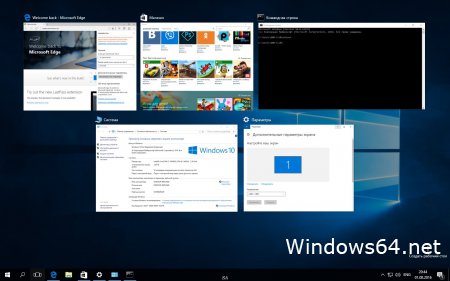
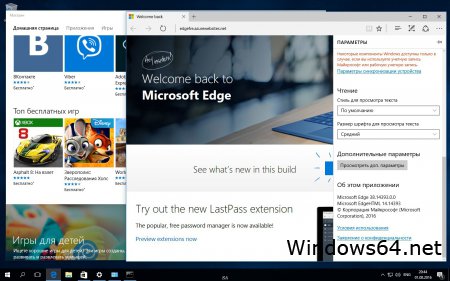
Что нужно знать о Windows 10
Чтобы особенно не усложнять себе жизнь, специалисты советуют скачивать при необходимости именно оригинальный ISO образ Windows 10, который будет лишен множества мелких недостатков, ощутимо ухудшающих производительность компьютера и создающих угрозу для попадания вредоносного программного обеспечения. Необходимо правильно установить и разрядность образа: когда ПК имеет ОЗУ 3 Гб или более, подойдет х64, а в остальных случаях следует воспользоваться х86.
Способы отличить сборку и оригинал
Здесь очень важно остановиться на одном немаловажном нюансе: если в названии раздачи наблюдаются строки RTL, MSDN или OEM, то она в достаточно большой вероятности содержит именно оригинальный образ. Когда там обнаруживается многим известное «Edition», тогда от предлагаемой раздачи необходимо держаться на расстоянии. Если ей воспользоваться, то максимум, что приобретет пользователь, это большой объем негатива от непрофессионального оформления, множество бесполезного программного обеспечения и глюки, которые с обстоятельностью встраивались мало профессиональным создателем.
Загрузка образа с официального ресурса Microsoft
Относительно новое творение всемирно известной компании с каждым годом начинает пользоваться все большей популярностью. Сегодня Windows 10 поддерживает и ARM архитектуру, а не только x32 и x64 разрядности, что является ярким свидетельством универсальности операционной системы для смартфонов, планшетов, десктопов, лэптопов и таблетов. Скачать для Windows 10 оригинальный образ несложно с официального сайта компании. Эта операционная система считается первой, которая предлагается на частично бесплатной основе. Что это значит? Обновить и активировать программный продукт можно с условием, что раньше на компьютере уже устанавливалась операционная система Windows 7/8/8.1 по лицензии. На форумах без труда можно прочитать положительные отзывы от пользователей, который легко произвели обновление, и новый продукт отлично себя проявляет в процессе работы. Но встречаются и отдельные комментарии о возникновении проблем с установкой, которые связаны чаще с достаточно старым компьютером, на котором производилось обновление, где отсутствовали драйверы на новую операционную систему. Вероятно, ситуация данная изменится в лучшую сторону.
Чтобы иметь лицензию на какой-то продукт от популярного бренда Microsoft, следует первоначально обновиться, затем активировать новую систему посредством входа в аккаунт Microsoft. Когда пользователь решает для установки воспользоваться флэшкой, тогда ввод ключа пропускается, и можно сразу войти в аккаунт, после чего операционная система автоматически активизируется. Вероятно, потребуется перезагрузка. На самом первом этапе требуется скачивание на официальном ресурсе утилиты, которая называется Installation Media Creation Tool. Важно помнить, что программа скачивается в соответствии с разрядностью Windows — x32 или x64. С помощью данной программы можно в последствии установочные файлы скачивать с официального ресурса. Если потребуется, можно создать сразу же флэшку Windows загрузочную для последующей установки. Когда Windows 10 уже зарезервирована, тогда установочные файлы загрузятся через определенное время посредством «$Windows.
BT» скрытой папки.
Последовательность действий
Так как программа уже скачана, после ее запуска можно будет увидеть стартовое диалоговое окно, в котором делается первый выбор. Если система еще не обновлялась, следует выбрать соответствующий пункт. Например, создается для другого компьютера установочный носитель. Затем можно жать на «Далее». В новом окне выбирается язык, разрядность и редакция Windows 10. С версией и языком, как правило, трудностей не появляется, а по поводу архитектуры лучше сказать несколько слов. Когда оперативной памяти на ПК больше 4 Гб, то останавливать выбор следует на x64 bit архитектуре. При появлении сомнений лучше в один образ следует включить оба варианта. Затем предстоит из двух предлагаемых вариантов остановить выбор на одном. То есть можно создать загрузочную флэшку или получить ISO-образ.
Когда появляется необходимость в загрузочном флэш-накопителе, тогда необходимо вставить флэшку в компьютер, а затем выбрать в программе «USB устройство флэш-памяти». В новом окне потребуется указать область съемного носителя установить в качестве директории. Выбирается «Далее», и стартует выполнение операции.
Если же необходимо только образ системы иметь на компьютере, а потом его записать на диск или применять по другому назначению, то в диалоговом окне активируется пункт «ISO-файл». На следующей странице указывается на компьютере желаемая директория, сохраняется, и на жесткий диск загрузка ISO-образа начинается.
Допустим, пользователь выбирает вариант со съемным носителем, который теперь уже готов. После выбора «Готово» программа сама удалит лишние файлы, после чего можно применять флэш-накопитель.
Таким образом, по завершении процесса пользователь может выбрать несколько вариантов. В зависимости от этого можно получить образ системы или флэшку, готовую к загрузке. Вот так достаточно просто приобретается оригинальный образ.